使用生成器脚本编辑向导修改生成脚本
-
运行“多多输入法生成器”。
-
单击“操作”按钮。 在弹出菜单上,单击“编辑生成脚本”。
-
选择您的生成脚本文件。如是新建生成脚本文件,应在此处设置新的生成脚本保存路径及文件名称。
-
在弹出的向导窗口中,设定您的输入法软件相关信息。
-
完成编辑,并退出编辑向导。
此段落用于定义《多多输入法生成器》在运行过程中需要用到的信息以及生成的输入法中包含的信息。
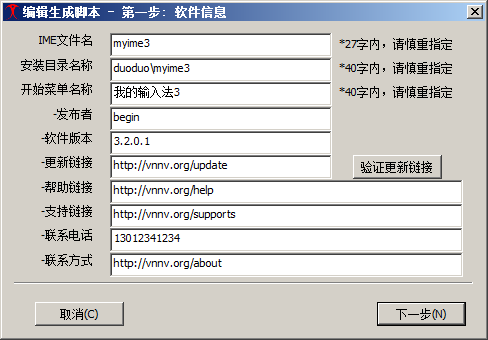 |
|
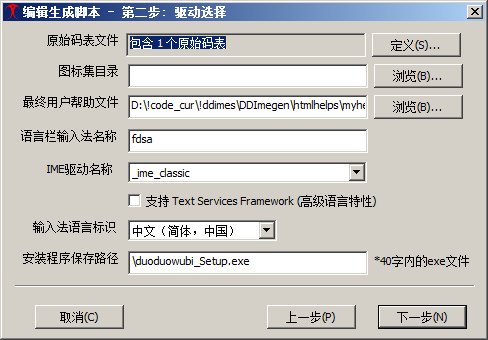 |
|
 |
|
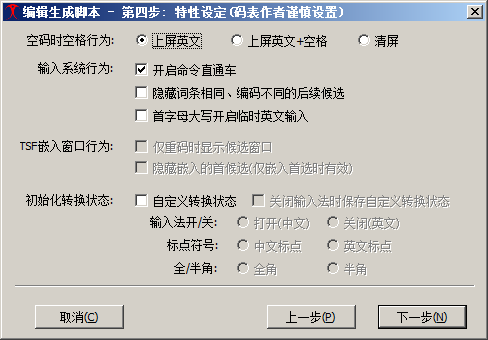 |
|
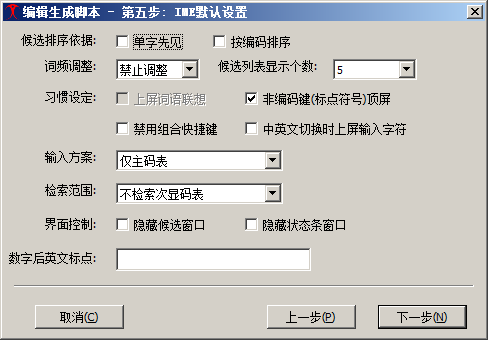 |
|
请参见: DME驱动之 common 驱动设置说明
_ime_classic驱动,请参见: SKIN驱动之 classic 驱动设置说明
_ime_colourful驱动,请参见: SKIN驱动之 colourful 驱动设置说明
 |
|
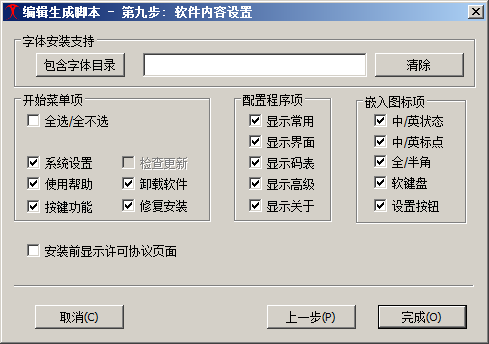 |
|

